İlan
 Herhangi bir Mac kullanıcısına hangi torrent istemcisini kullandıklarını sorun ve çoğu kesinlikle cevap verecektir Aktarma Şanzıman, Hafif BitTorrent İstemcisi Daha fazla oku . Şimdiye kadar tartışmasız en iyisi. Ancak bu durumun gelişiyle birlikte değişmek üzere Folx.
Herhangi bir Mac kullanıcısına hangi torrent istemcisini kullandıklarını sorun ve çoğu kesinlikle cevap verecektir Aktarma Şanzıman, Hafif BitTorrent İstemcisi Daha fazla oku . Şimdiye kadar tartışmasız en iyisi. Ancak bu durumun gelişiyle birlikte değişmek üzere Folx.
İnternet indirme yöneticisi ve torrent istemcisi: Bu uygulama 2'si 1 arada paketi olduğunu söyleyebiliriz. Biz tartıştık indirme yöneticisi tarafı Folx: Mac için Otomatik İndirme Yöneticisi Daha fazla oku uygulama hala beta aşamasındayken biraz zaman. Şimdi v1'in resmi sürümünde Folx, torrent indirme özelliğini ekliyor.
Folx iyi bir ücretsiz indirme yöneticisidir, ancak torrent istemcisi olarak nasıl çalışır? Hadi bulalım.
Folx Kolay Torrent İndirici - Sadece bir sel ekle
Torrent indirmenin rutini nedir? İlk olarak, ihtiyacınız olan dosyanın torrent alanında olup olmadığını kontrol edin.

Sonra istediğinizi gerçekten varsa, ".torrent”(Aksi takdirde, parmaklarınızı geçerken diğer torrent arama motorlarına gidersiniz).

Bundan sonra, “.torrentTorna istemcisi kullanarak dosya.

Ve gerçek dosyayı oraya indirin.

Torrent bağımlılarının bununla bir sorunu olmayabilir, ancak sıradan insanlar tüm süreci kafa karıştırıcı bulur. Etrafımdaki inek olmayan vatandaşlara bu süreci açıklama ve yeniden açıklama alışkanlığına alışkınım. Herkes doğrudan indirme yaşam tarzına alışkındır, bu yüzden en yaygın öz savunma sistemi “Ama dosyayı indirdim.”
Folx easy torrent downloader, çok adımlı süreci tek bir işlem haline getirir. Yalnızca ".torrent”Ve Folx sonuna kadar her şeyi halledecektir.


Pro sürümüne geçerseniz, uygulama içindeki birden fazla torrent sitesinde arama yapma olanağınız bile olur.
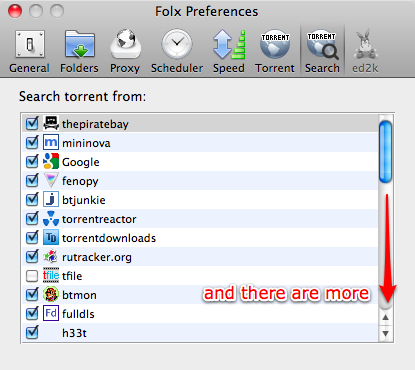
Daha Fazla Özelleştirme
Torrent indirme işleminizi daha da optimize etmek için, indirilen dosyaları etiketlersiniz ve her bir etiket için varsayılan bir indirme konumu ayarlarsınız.
Bir indirme işlemini her başlattığınızda veya devam eden indirmeyi sağ tıklayıp “Görevi Düzenle”(Veya“Command + I“)
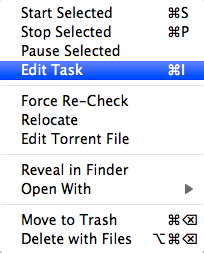
Ardından, "Etiketler" alan.
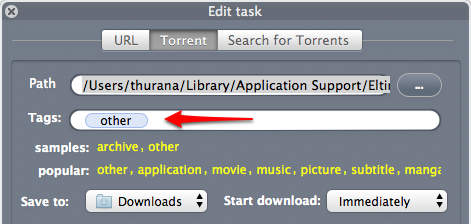
Herhangi bir etiket için belirli bir indirme konumu belirlemek üzere “Tercihler"Seçeneğini seçin ve"Klasörler”Sekmesine gidin. Bir etikete çift tıklayın ve tercih edilen konuma göz atın.
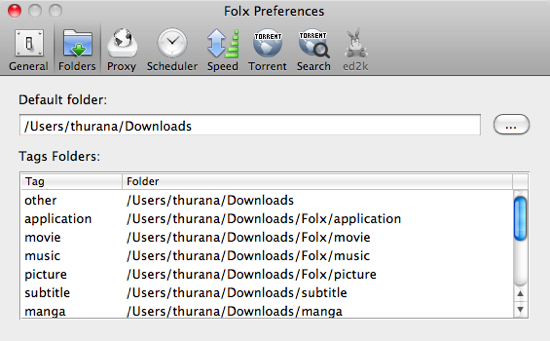
Bir torrent istemcisi olan Folx ayrıca, özelleştirebileceğiniz bazı torrent tercihlerine de sahiptir (gelişmiş torrent kullanıcıları için biraz minimalist olsa da).
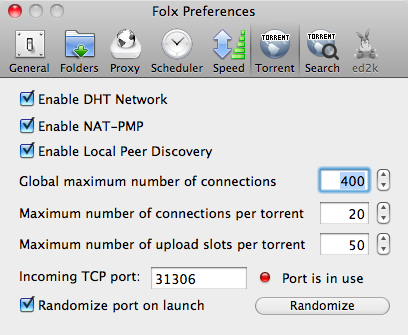
Son Notlar ve İstek Listesi
Mevcut durumunda (erken sürüm 1), Folx henüz olgunlaşmış İletim ile eşit değildir. Ama kesinlikle doğru yolda. “indirme yöneticisi-torrent istemcisi”Combo, başka hiçbir indirme yöneticisinde veya torrent istemcisinde bulamadığımız harika bir fikir.
Bir dileğim olsaydı, gelecekteki güncellemelerde gerçekten görmek istediğim bir özellik, belirli bir konumdan torrentleri izleme ve otomatik ekleme yeteneğidir. İndirmeleri (torrent) uzaktan tetikleme fikrinden hoşlanıyorum.
Bununla birlikte, Folx hakkında sevmediğim bir şey var: birden fazla etiket ve klasörün kombinasyonu. Yani, bir etiketleme sistemi ve atanan indirme klasörleri harika fikirler. Gerçekten yardım ediyorlar dosyaları düzenleme Mac'te Dosyalarınızı Düzenlemenin Basit Yolları Daha fazla oku . Ancak, bir dosyaya birden fazla etiket atarsam, her etiketin atanmış klasörün her birinde birden çok kopya olarak kaydedileceğini fark ettim. 1 GB indirmeye 7 etiket atarsam, sabit diskim 7 GB daha küçük olur. Birden fazla etiket indirildikten sonra yedek depolama alanım kalmayacak.
Bu yüzden geliştiriciye önerim, diğer indirme etiketlerini sadece etiket olarak eklerken, belirli indirme klasörünü yalnızca ilk etikete atamak olacaktır. Önerimin uygulanmasını beklerken, indirilen her dosyaya yalnızca bir etiket atayacağım.
Folx adlı bu kolay torrent indiricisini denediniz mi? Geliştiriciye önerileriniz var mı? Düşüncelerinizi ve görüşlerinizi aşağıdaki yorumlarda paylaşın.
Endonezyalı bir yazar, kendi kendini ilan eden müzisyen ve yarı zamanlı mimar; SuperSubConscious adlı bloguyla bir dünyayı her seferinde daha iyi bir yer yapmak isteyen
